وقتی برای اولین بار ووکامرس رو نصب میکنی، ممکنه با یه فروشگاه خالی و بیروح روبرو بشی. نه محصولی برای نمایش هست، نه سفارشی ثبت شده و نه نظری از طرف مشتریها وجود داره. این موضوع کاملا عمدی و طبیعیه، چون اینطوری بهت فرصت داده میشه که فروشگاه خودت رو از صفر و دقیقا مطابق با نیازهات بسازی و محصولات خودت رو بهش اضافه کنی.
اما شاید دوست داشته باشی ببینی یه فروشگاه پر از محصول چه شکلی میشه و چه حسی داره. اگه اینطوری فکر میکنی، ووکامرس یه سری دادههای نمونه برات آماده کرده. توی این نوشته، قراره با هم یاد بگیریم که چطوری میشه این دادههای نمونه محصول رو که توی فایلهای خود افزونه ووکامرس قرار دارن، وارد فروشگاه کنیم. این کار بهت کمک میکنه یه دید کلی از ظاهر فروشگاهت با محصولات مختلف پیدا کنی و برای ادامه کار ایده بگیری.
قبل از هر کاری، باید بدونیم که این دادههای نمونه کجا قرار دارن. این دادهها توی فایلی به اسم sample_products.csv یا sample_products.xml ذخیره شدن. آدرس این فایلها توی پوشه افزونه ووکامرس، یعنی توی مسیر woocommerce/sample-data/ هست. برای اینکه به این فایلها دسترسی پیدا کنی، دو تا راه اصلی وجود داره:
- راه اول اینه که افزونه ووکامرس رو دوباره از سایت wordpress.org دانلود کنی. بعد از اینکه فایل .zip رو دانلود کردی، اون رو باز کن و توی پوشههاش دنبال همین فایلها بگرد.
- راه دوم اینه که از طریق SFTP یا ابزارهای مشابه به فایلهای سایت خودت روی هاست دسترسی پیدا کنی و فایلها رو از همون مسیری که گفته شد، پیدا و دانلود کنی.
حالا که فایلهای نمونه رو داریم، وقتشه که اونها رو وارد فروشگاه کنیم. برای این کار دو تا روش وجود داره که در ادامه هر دو رو با جزئیات بررسی میکنیم.
نگاهی به ساختار کلی راهنمای ووکامرس
قبل از اینکه بریم سراغ وارد کردن دادههای نمونه، بد نیست یه نگاه کلی به ساختار راهنمایی که خود ووکامرس ارائه میده بندازیم. این راهنما به بخشهای مختلفی تقسیم شده تا کاربرها بتونن راحتتر چیزی که دنبالش هستن رو پیدا کنن. این ساختار به ما کمک میکنه بفهمیم ووکامرس چقدر گسترده است و چه امکاناتی رو پوشش میده.
اولین بخش «Getting started» یا «شروع به کار» هست. این بخش خودش شامل چندین زیرمجموعه میشه که هر کدوم یکی از مراحل راهاندازی فروشگاه رو توضیح میدن. مثلا بخش «Installation and updating» به نصب و بهروزرسانی افزونه میپردازه. بخش «Settings and options» تنظیمات و گزینههای مختلف ووکامرس رو شرح میده. بعد از اون به «Set up products» میرسیم که نحوه اضافه کردن و مدیریت محصولات رو یاد میده. توی همین بخش، راهنماهایی برای «Adding and managing products» و «WooCommerce Blocks» هم وجود داره.
وقتی محصولات رو اضافه کردی، نوبت به فروش اونها میرسه که توی بخش «Sell products» بهش پرداخته شده. یکی از مهمترین قسمتهای فروش، روشهای پرداخته که در زیرمجموعه «Core Payment Options» توضیح داده میشه. بعد از فروش، باید به فکر ارسال کالا باشی. بخش «Shipping» و زیرمجموعه «Core Shipping Options» به طور کامل به مسائل مربوط به حمل و نقل میپردازن.
مدیریت سفارشها هم بخش مهم دیگهای هست که توی «Managing orders» بهش پرداخته شده. برای اینکه بدونی کسبوکارت چطور پیش میره، به تحلیل و گزارش نیاز داری که این موارد در «Analytics and sales reports» پوشش داده شدن. در نهایت، اگه از پلتفرم دیگهای استفاده میکردی و حالا میخوای به ووکامرس مهاجرت کنی، بخش «Migrating to WooCommerce» راهنماییهای لازم رو بهت ارائه میده.
علاوه بر این، بخشهای دیگهای هم برای کمک به کاربرها وجود داره. مثلا بخش «Moving to Woo?» مخصوص کسایی هست که قصد دارن از پلتفرمهای دیگه به ووکامرس بیان و راهنماییهای قدم به قدم برای انتقال اطلاعات و راهاندازی فروشگاه رو در اختیارشون میذاره. بخش «Get help» هم برای وقتیه که به مشکل خوردی و نیاز به کمک داری. این بخش شامل راهنمای عیبیابی «Troubleshooting»، اطلاعات مربوط به حریم خصوصی «Privacy» و سوالات متداول «Frequently Asked Questions» میشه.
برای کاربرهایی که دنبال راهنماهای عملی هستن، بخش «How-to guides» وجود داره. ووکامرس حتی اپلیکیشن موبایل برای اندروید «Android» و آیاواس «iOS» داره که اطلاعات مربوط به اونها در بخش «Mobile App» پیدا میشه. یکی از قابلیتهای جدیدتر ووکامرس، «Store Editing» هست که بهت اجازه میده طراحی فروشگاهت رو مدیریت کنی. این بخش هم شامل مقدمه «Introduction and orientation» و راهنمای شخصیسازی فروشگاه «Customizing your store» میشه. این نگاه کلی به ما نشون میده که ووکامرس فقط یه افزونه ساده نیست، بلکه یه اکوسیستم کامل برای ساخت و مدیریت فروشگاه اینترنتیه.
روش اول: وارد کردن دادهها از طریق بخش محصولات ووکامرس
این روش، روشی هست که خود ووکامرس پیشنهاد میکنه و معمولا سادهتر و سرراستتره. برای این کار باید مراحل زیر رو به ترتیب دنبال کنی:
- اول از همه، وارد پیشخوان یا همون داشبورد وردپرس سایتت شو.
- از منوی سمت راست، گزینهای به اسم «محصولات» یا «Products» رو پیدا کن و روی اون کلیک کن تا به صفحه «همه محصولات» یا «All Products» بری.
- توی این صفحه، یه دکمه به اسم «شروع درونریزی» یا «Start Import» میبینی. روی این دکمه کلیک کن.
- با کلیک روی اون دکمه، به یه صفحه جدید به اسم «درونریزی محصولات» یا «Import Products» هدایت میشی.
[توضیح تصویر: در این مرحله، صفحهای را میبینید که عنوان «Import Products» را دارد و از شما میخواهد که یک فایل CSV برای وارد کردن انتخاب کنید.]
- توی این صفحه، یه دکمه به اسم «Choose file» یا «انتخاب فایل» وجود داره. روی اون کلیک کن و فایلی که قبلا دانلود کردی، یعنی
sample-products.csvرو انتخاب کن. - بعد از انتخاب فایل، روی دکمه «ادامه» یا «Continue» کلیک کن. حالا یه صفحه به اسم «نگاشت ستون» یا «Column Mapping» برات باز میشه. این صفحه خیلی مهمه. کارش اینه که ستونهای مختلف فایل CSV شما رو به فیلدهای مربوط به محصول در ووکامرس وصل میکنه. مثلا ستون «نام محصول» از فایل شما رو به فیلد «نام محصول» در ووکامرس مرتبط میکنه. خبر خوب اینه که ووکامرس به صورت خودکار ستونهای فایل نمونه رو میشناسه و این کار رو برات انجام میده.
[توضیح تصویر: در این مرحله، صفحهای را مشاهده میکنید با عنوان «Map CSV fields to products». این صفحه لیستی از ستونهای فایل CSV و فیلدهای متناظر در ووکامرس را نشان میدهد که به صورت خودکار با هم تطبیق داده شدهاند.]
- حالا کافیه به پایین صفحه اسکرول کنی و روی دکمه «اجرای درونریز» یا «Run the Importer» کلیک کنی.
بعد از چند لحظه، کار تموم میشه و شما کلی محصول نمونه توی فروشگاه ووکامرس خودت داری! حالا میتونی به بخش محصولات بری و ببینی که چطور محصولاتی با نام، قیمت، تصویر و توضیحات مختلف به فروشگاهت اضافه شدن. این کار بهت کمک میکنه با ساختار محصولات در ووکامرس بیشتر آشنا بشی.
روش دوم: وارد کردن دادهها از طریق درونریز وردپرس
این روش یه راه جایگزین هست و از ابزار داخلی خود وردپرس برای وارد کردن اطلاعات استفاده میکنه. برای استفاده از این روش، مراحل زیر رو دنبال کن:
- دوباره وارد پیشخوان وردپرس شو.
- این بار از منوی سمت راست، به مسیر «ابزارها > درونریزی» یا «Tools > Import» برو.
- توی این صفحه، لیستی از پلتفرمهای مختلف رو میبینی که میتونی ازشون اطلاعات وارد کنی. دنبال گزینه «WordPress» بگرد و روی اون کلیک کن. اگه این ابزار قبلا روی سایتت نصب نشده باشه، وردپرس ازت میخواد که اول اون رو نصب کنی. فقط کافیه روی دکمه نصب کلیک کنی تا در چند ثانیه نصب بشه.
[توضیح تصویر: در این مرحله، صفحهای را میبینید که لیستی از ابزارهای درونریزی را نشان میدهد. گزینه WordPress در این لیست مشخص است و از شما خواسته میشود که آن را اجرا کنید.]
- بعد از اینکه ابزار درونریز وردپرس آماده شد، روی «اجرای درونریز» یا «Run Importer» کلیک کن.
- به یه صفحه جدید منتقل میشی. اینجا هم مثل روش قبلی، باید روی دکمه «Choose file» یا «انتخاب فایل» کلیک کنی. اما این بار، باید فایل
sample-products.xmlرو انتخاب کنی. دقت کن که پسوند فایل در این روش متفاوته. - بعد از انتخاب فایل، روی دکمه «بارگذاری پرونده و درونریزی» یا «Upload file and import» کلیک کن.
- مرحله بعدی خیلی جالبه. وردپرس ازت میپرسه که این محصولات نمونه رو به اسم کدوم کاربر ثبت کنه. اینجا چند تا انتخاب داری:
- میتونی محصولات رو به نویسنده پیشفرض فروشگاه، یعنی «Shop Manager»، اختصاص بدی.
- میتونی یه کاربر جدید بسازی و محصولات رو به اسم اون ثبت کنی.
- یا اینکه میتونی محصولات رو به یکی از کاربرهای موجود سایتت (مثلا خودت) اختصاص بدی. این انتخاب به خودت بستگی داره، اما پیشنهاد میشه که محصولات به یه کاربر موجود اختصاص داده بشن.
- یه گزینه مهم دیگه هم اینجا وجود داره: یه چکباکس با عنوان «بارگیری و درونریزی فایلهای پیوست» یا «Download and import file attachments». اگه این تیک رو بزنی، تمام عکسهای محصولات نمونه هم توی سایتت آپلود و به محصولات مربوطه وصل میشن. اگه میخوای یه فروشگاه کامل با عکس ببینی، حتما این تیک رو فعال کن.
- در نهایت روی دکمه «ثبت» یا «Submit» کلیک کن و منتظر بمون تا دادههای نمونه وارد سایتت بشن.
حالا دیگه کارت تموم شده و محصولات نمونه با موفقیت به فروشگاهت اضافه شدن. برای اینکه اطلاعات بیشتری در مورد اضافه کردن و مدیریت محصولات واقعی خودت به دست بیاری، میتونی به راهنمای «Adding and Managing Products» که خود ووکامرس ارائه کرده، مراجعه کنی.
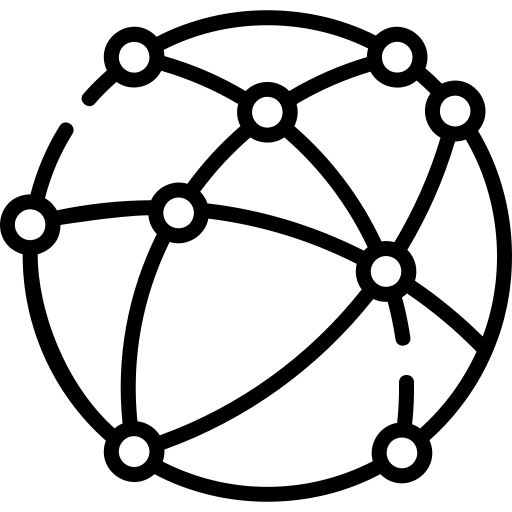
دیدگاهتان را بنویسید